Oft gestellte Fragen zum Mac App Store
Um zur Produktseite zurückzukehren, verwenden Sie bitte die „Zurück“-Schaltfläche Ihres Browsers.
Warum sind die meisten Ihrer Programme nicht im Mac App Store erhältlich?
Software, die von Apple über den Mac App Store verkauft wird, unterliegt gewissen Einschränkungen, sowohl inhaltlicher als auch technischer Natur. Solche Programme, die „Apps“ genannt werden, sind eingeschränkt. Beispielsweise ist ein Programm, das in der Lage ist, nach der Eingabe eines Verwalterkennworts auf Betriebssystemdateien oder auf Dateien anderer Benutzer zuzugreifen, zu leistungsfähig, um als App gelten zu können und kann daher nicht im App Store verkauft werden.
Es wäre nicht im Interesse unserer Kunden, unsere Profi-Programme zu verkrüppeln, so dass sie im App Store angeboten werden könnten.
Ich habe eine Ihrer Apps verloren. Wie kann ich sie wiederbekommen, ohne noch einmal zahlen zu müssen?
Nachdem Sie eine Lizenz zur Nutzung einer App gekauft haben, können Sie diese so oft herunterladen, wie Sie möchten. Solche Downloads sind kostenlos. Gehen Sie einfach zur Liste Ihrer Einkäufe für Ihren Account im App Store-Programm.
Ich möchte die App auf mehr als einem meiner Computer nutzen. Muss ich mehrere Lizenzen kaufen?
Falls Sie ein privater Verbraucher sind, ist die Antwort nein. Lizenzen, die Sie im App Store kaufen, sind für eine unbegrenzte Zahl von Computern gültig, die Ihnen gehören. Es ist nicht notwendig, mehr als ein Exemplar zu kaufen.
Falls Sie eine Firma oder Organisation repräsentieren, ist eine im App Store gekaufte Lizenz entweder für einen einzelnen Computer oder eine einzelne Person, die mehrere Computer einsetzt, gültig. Für weitere Informationen in diesem Fall klicken Sie bitte auf den Punkt App Lizenzvereinbarung, der auf der Seite jeder App im App Store angezeigt wird.
Wie kann ich ältere Versionen einer App für ältere Betriebssysteme kaufen?
Die meisten unserer Apps sind in älteren Versionen erhältlich, die Betriebssysteme bis herunter zu Mac OS X 10.6.6 unterstützen. Leider hat Apple die App Stores für Mac OS X 10.6 Snow Leopard und Mac OS X 10.7 Lion abgeschaltet.
Mit Mac OS X 10.8 Mountain Lion oder höher war es bis einiger Zeit noch möglich, mit älteren Betriebssystemen Lizenzen für Apps zu kaufen, auch wenn die gerade aktuelle Version der App das ältere Betriebssystem nicht mehr unterstützt. Diese Möglichkeit hat Apple jedoch inzwischen gesperrt. Sie erhalten in diesem Fall eine Fehlermeldung wie in folgendem Beispiel und Apple besteht darauf, dass Sie den App Store nur mit einem aktuellen Mac nutzen:
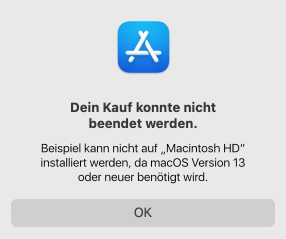
In dieser Situation gibt es leider nur die folgende Lösung:
- Ermitteln Sie über die jeweilige Unterseite „Was ist neu“ auf unserer Produktseite der App, für die Sie sich interessieren, ob es in der Vergangenheit tatsächlich eine Version der App für Ihr älteres Betriebssystem gab.
- Ermitteln Sie aus der oben gezeigten Fehlermeldung, welche Version von macOS im Moment notwendig ist, um eine Lizenz für die App zu erwerben.
- Suchen Sie eine Person mit einem Mac, der diese Mindestanforderung anfüllt.
- Melden Sie sich auf diesem Mac mit Ihrem Apple-Account im App Store an und erwerben Sie die Lizenz für die App. Melden Sie sich auf dem fremden Mac wieder vom App Store ab.
- Gehen Sie in Ihrem alten Betriebssystem im App Store auf die Liste Ihrer Käufe und laden Sie die alte Version der App für Ihr altes Betriebssystem herunter. Dies wird im nächsten Abschnitt genauer beschrieben.
Kann ich eine frühere Version einer App herunterladen wenn ich ein altes Betriebssystem verwende, das von der aktuellen Version der App nicht mehr unterstützt wird?
Ja, in diesem speziellen Fall ist das kein Problem. Falls Sie OS X 10.8 oder höher verwenden, müssen Sie nur sicherstellen, dass Sie die neueste Version des App Store verwenden, die für das alte Betriebssystem verfügbar ist.
- Starten Sie das Programm App Store.
- Stellen Sie sicher, dass Sie beim App Store mit demjenigen Apple-Account angemeldet sind, den Sie genutzt hatten, um eine Lizenz für die jeweilige App bei Apple zu kaufen.
- Wählen Sie den Menüpunkt „Store > Meinen Account anzeigen“ aus.
- Klicken Sie in der Liste der Käufe auf das Wolkensymbol neben der App, die Sie herunterladen möchten.
- Bestätigen Sie, dass Sie eine alte Version laden möchten, die mit Ihrem Betriebssystem kompatibel ist.
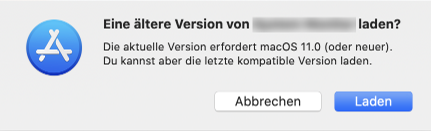
Apple wählt automatisch die höchstmögliche Version aus, die mit Ihrem jeweiligen Betriebssystem kompatibel ist. Sie können keine Version von Hand wählen.
Eine App, die ich gekauft habe, startet plötzlich nicht mehr. Mir wird entweder gesagt, dass die App beschädigt ist oder für einen anderen Computer gekauft wurde. Was nun?
Aufgrund eines Konstruktionsproblems in der Art und Weise wie Apple die technischen Lizenzbestätigungen für Apps aus dem App Store ausstellt, verfallen die meisten dieser Bestätigungen zu einem bestimmten Termin. Dies passierte zum letzten Mal am
10. Februar 2025, 01:18:14 MEZ.
Die meisten kostenpflichtigen Apps, die vor diesem Zeitpunkt gekauft, aber nach diesem Termin gestartet werden, erwarten, dass Sie erneut an Apple bestätigen, dass Sie berechtigter Lizenznehmer sind. Nachdem Sie den korrekten Apple-Account und das zugehörige Kennwosrt eingegeben haben, mit der die App erworben wurde, stellt Ihnen der App Store eine neue Lizenzbestätigung aus und die App wird wieder starten. Wir haben auf diese Vorgehensweise von Apple keinen Einfluss.
Falls Sie ein Fenster wie das nachfolgende sehen, geben Sie dort einfach die Anmeldedaten für den App Store ein, mit dem die App gekauft wurde, um das Problem zu lösen. Falls Sie eine Meldung erhalten haben, dass die App beschädigt wäre, gehen Sie bitte zur nächsten Frage.
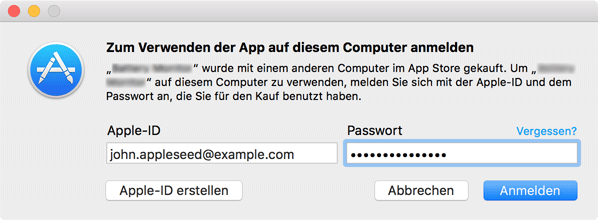
Hinweis: Dieses Problem wiederholt sich regelmäßig. Es ist ebenso aufgetreten am
- 9. Februar 2023, 22:48:47 MEZ,
- 14. Februar 2016, 19:56:35 MEZ und
- 11. November 2015, 22.58:02 Uhr MEZ.
Ich habe die App nicht auf einen anderen Computer kopiert. Warum erhalte ich eine Meldung, dass der App Store meine Lizenz neu ausstellen muss?
Leider ist Apple dabei, die Vorgehensweise als veraltet zu erklären, App Store-Lizenzen durch das einfache Prüfen lokaler Quittungsdateien für unbegrenzte Zeit auf dem gleichen Computer als gültig anzusehen. Apple zwingt die Entwickler dazu, den App Store „live” per Internet zu kontaktieren, um zu prüfen, ob Lizenzen oder In-App-Käufe gültig sind.
Dieser Online-Check scheint aus unbekannten Gründen oft fehlzuschlagen. Rückmeldungen unserer Kunden deuten darauf hin, dass die Zuverlässigkeit seit Mai 2025 signifikant abnimmt.
Alle unsere Apps sind sich bewusst, dass Apple
Commerce-Dienste nicht zuverlässig sind und vermeiden
deshalb, den App Store bei jedem Startvorgang einer App
anzufragen. Trotzdem erhalten Sie möglicherweise von Zeit zu
Zeit die folgende Aufforderung, auch wenn Sie die App nicht
auf einen anderen Computer kopiert haben:
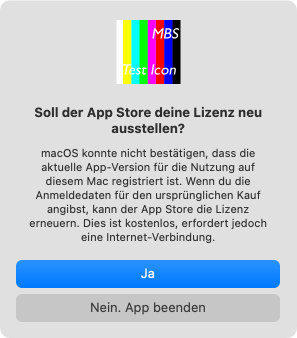
Sobald Sie diese Aufforderung sehen, erwartet Apple, dass
Sie die folgenden Schritte durchführen:
- Stellen Sie sicher, dass Ihr Mac mit dem Internet verbunden ist.
- Der Mac muss in der Lage sein, mit Apples Commerce-Diensten zu kommunizieren. Dies erfordert üblicherweise, dass eine sichere HTTPS-Verbindung zu mzstorekit-sb.itunes.apple.com aufgebaut werden kann, was nicht durch eine Firewall blockiert werden darf.
- Geben Sie die Anmeldedaten des Apple-Accounts ein, der die App-Lizenz ursprünglich gekauft hat, wenn Sie dazu aufgefordert werden. Beachten Sie, dass unsere App diese Daten nicht lesen kann und auch nichts über Ihren Account „weiß“. Der Anmeldevorgang wird vom Apple Store verarbeitet.
- Warten Sie, bis der App Store bestätigt hat, dass Ihr Kauf immer noch gültig ist.
Falls die Bestätigung aus einem unbekannten Grund fehlschlägt, versuchen Sie die App neu zu starten. Falls dies immer noch nicht hilft, können Sie versuchen, die App im Finder zu löschen (nicht über Launchpad und nicht über eine „Cleaner-Software“) und sie dann erneut aus dem App Store herunterzuladen.
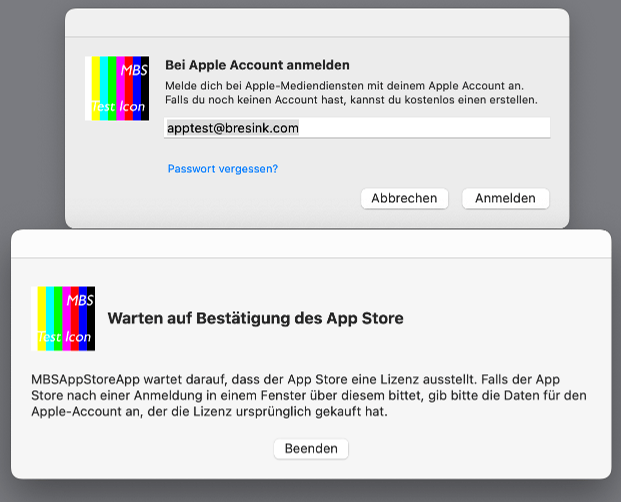
Das Programm, das nach den Anmeldedaten für Ihren
Apple-Account fragt, hat mit unserer Software nichts zu tun.
Es ist Teil des App Store, bzw. Commerce-Subsystems von
macOS. Sie können das Programm unter
/System/Library/PrivateFrameworks/CommerceKit.framework/Versions/A/Resources/storeuid.app
auf Ihrem Mac finden.
macOS weigert sich, eine App zu starten, weil sie angeblich beschädigt ist. Wie kann das passieren?
In seltenen Fällen können Sie eine Fehlermeldung von macOS oder dem App Store erhalten, dass eine App beschädigt ist und erneut heruntergeladen werden muss. Die Meldung ist von der macOS-Version abhängig, die Sie einsetzen und sieht ähnlich wie im folgenden Beispiel aus:
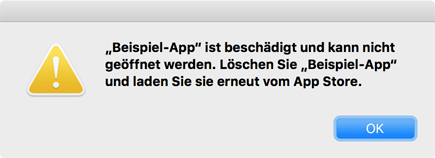
Die App selbst ist für das Problem nicht verantwortlich.
Sie läuft in dem Moment ja nicht, da macOS den Start
blockiert. In der Regel sind es technische Fehler in macOS,
insbesondere in der Sicherheitskomponente Gatekeeper,
die für das Problem verantwortlich sind. Typische Auslöser
für solche Probleme sind:
- Mit Apples Sicherheitszertifikaten, die in Ihrer Installation von macOS gespeichert sind, stimmt etwas nicht, oder die Kommunikation mit Apples Internet-Server zur Prüfung zurückgezogener Zertifikate über das Protokoll OCLP funktioniert nicht.
- Die App wurde auf einen unsicheren oder nicht nativen Datenträger kopiert, z.B. auf einen Datei-Server oder auf eine Speicherkarte, die ein FAT-Dateisystem verwendet.
- Die App wird sehr früh nach dem Anmelden gestartet (z.B. als Anmeldeobjekt des Benutzers), noch bevor alle Sicherheitskomponenten von macOS betriebsbereit sind.
- Sie verwenden immer noch macOS 10.14.6 oder eine frühere
Version von macOS, OS X oder Mac OS X nach dem 24. Januar
2025.
Diese Liste erhebt keinen Anspruch auf Vollständigkeit,
aber Sie sollten prüfen, ob nicht eine dieser Bedingungen
zutrifft. Von unserer Seite aus gibt es keine Möglichkeit,
solche Systemfehler zu verhindern. Dieser Fall ist von
anderen Meldungen zu unterscheiden, bei der die App
selbst bestätigt, dass sie beschädigt ist. Weitere
Informationen finden Sie im nächsten Abschnitt.
Nach einer Aktualisierung zeigt die App selbst an, dass sie beschädigt ist. Was kann ich tun?
Wenn Sie eine App aus dem App Store aktualisieren, kann es manchmal passieren, dass Apples Update-Installationsprogramm Teile der Software zerstört. Dies kann insbesondere dann passieren, wenn Sie automatische Aktualisierungen für Apps zulassen, die normalerweise ununterbrochen laufen. Da wir dieses Problem kennen, enthalten alle unsere Apps eine Sicherheitsfunktion, die diese Art von Beschädigung erkennen kann. In diesem Fall erhalten Sie eine Warnmeldung, ähnlich einer der beiden folgenden Beispiele („Warnung: Die Betriebsdateien dieses Programms sind beschädigt.“ oder „Warnung: Diese App ist teilweise beschädigt.“):
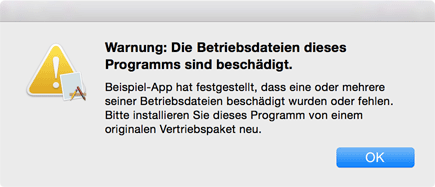
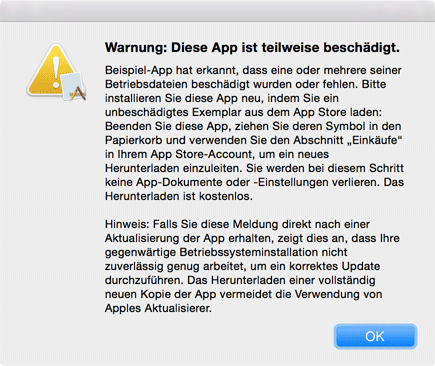
Falls das App Store-Programm die App zerstört hat, verwenden Sie bitte die folgenden Anweisungen, um das Problem zu beheben. Alle Dokumente und Einstellungen der App bleiben dabei erhalten:
- Beenden Sie die App, falls sie immer noch läuft.
- Suchen Sie das Symbol der App im Finder und ziehen Sie dieses Symbol in den Papierkorb.
- Öffnen Sie das App Store-Programm und gehen Sie zum Bereich „Einkäufe“. Sie müssen sich möglicherweise als Benutzer anmelden, der die App ursprünglich gekauft hat, wobei Ihr Apple-Account und Kennwort benötigt werden.
- Suchen Sie die beschädigte App in der Liste der Einkäufe.
- Betätigen Sie den Knopf Laden für diese App in der Liste, um ein neues Herunterladen einzuleiten. Das Herunterladen ist kostenlos. Ein frisches Exemplar der App wird dabei auf Ihrem System installiert, wobei der Aktualisierungsmechanismus von macOS, der die App zuvor beschädigt hat, umgangen wird.
Die App sollte nun einwandfrei arbeiten. Falls das gleiche Problem immer noch auftritt, sollte Ihr Computer von einem Service-Techniker überprüft werden.
Kann ich eine App auf einen Computer kopieren, der keine Internet-Verbindung hat?
Sie können die App kopieren, aber sie wird nicht laufen.
Alle kostenpflichtigen Apps benötigen eine
Internet-Verbindung, wenn sie das erste Mal auf einem
anderen Computer gestartet werden. Apple überprüft, ob Sie
berechtigter Nutzer dieser App sind.
Seit Sommer 2024 kann eine Internet-Verbindung immer
erforderlich sein, nicht nur beim ersten Start.
Können Sie mir helfen, wenn das Bestellen oder Herunterladen einer App nicht funktioniert?
Leider nein. Apps werden von Apple verkauft. Es ist weder rechtlich noch technisch möglich, Ihnen eine direkte Hilfestellung bei Problemen mit dem App Store oder der Freischaltung von Apps über Ihren Apple-Account zu geben.
An wen soll ich mich wenden, wenn Probleme mit dem Mac App Store auftreten?
Öffnen Sie das App Store-Programm und klicken Sie auf den Punkt Support. Sie werden auf eine Webseite geleitet, die Sie verwenden können, um Kontakt mit dem App Store aufzunehmen. Beachten Sie, dass es eigentlich fünf verschiedene App Stores gibt, die vom Land abhängen. Die folgenden Firmen sind die eigentlichen Anbieter, die für die Transaktionen zuständig sind:
| Eigentlicher Anbieter |
Verantwortlich für die folgenden Länder: |
|---|---|
|
Apple Distribution International Ltd. |
Deutschland, Österreich, Schweiz, Ägypten, Albanien, Algerien, Angola, Armenien, Aserbaidschan, Bahrain, Belgien, Benin, Botswana, Bulgarien, Burkina Faso, China, Dänemark, Estland, Finnland, Frankreich, Gambia, Ghana, Griechenland, Guinea-Bissau, Hong Kong, Indien, Indonesien, Irland, Island, Israel, Italien, Jemen, Jordanien, Kap Verde, Kasachstan, Katar, Kenia, Kirgisistan, Kongo, Kroatien, Kuwait, Lettland, Libanon, Liberia, Litauen, Luxemburg, Madagaskar, Malawi, Malaysia, Mali, Malta, Mauretanien, Republik Mauritius, Mazedonien, Republik Moldau, Mosambik, Namibia, Niederlande, Niger, Norwegen, Oman, Pakistan, Philippinen, Polen, Portugal, Rumänien, Russland, Salomonen, São Tomé und Príncipe, Saudi-Arabien, Schweden, Senegal, Seychellen, Sierra Leone, Simbabwe, Singapur, Slowakei, Slowenien, Spanien, Südafrika, Swasiland, Tadschikistan, Taiwan, Tansania, Thailand, Tschad, Tschechische Republik, Tunesien, Türkei, Turkmenistan, Uganda, Ukraine, Ungarn, Usbekistan, Vereinigte Arabische Emirate, Vereinigtes Königreich, Vietnam, Weißrussland, Zypern |
|
Apple Inc. |
Vereinigte Staaten von Amerika |
|
Apple Canada Inc. |
Kanada |
|
Apple Pty Limited |
Australien, Neuseeland |
|
iTunes K.K. iTunes株式会社 |
Japan |
|
Apple Services LATAM LLC |
Anguilla, Antigua und Barbuda, Argentinien, Bahamas, Barbados, Belize, Bermuda, Bolivien, Brasilien, Chile, Costa Rica, Dominica, Dominikanische Republik, Ecuador, El Salvador, Grenada, Guatemala, Guyana, Honduras, Jamaica, Jungferninseln, Kaimaninseln, Kolumbien, Mexico, Montserrat, Nicaragua, Panama, Paraguay, Peru, St. Kitts und Nevis, St. Lucia, St. Vincent und die Grenadinen, Surinam, Trinidad und Tobago, Turks- und Caicosinseln, Uruguay, Venezuela |
|
Apple Services Pte. Ltd. |
Bhutan, Brunei, Fidschi, Kambodscha, Laos, Macau,
Malediven, Micronesien, Mongolei, Myanmar, Nauru,
Nepal, Palau, Papua-Neuguinea, Salomonen, Südkorea,
Sri Lanka, Tonga, Vanuatu |
